Пренос поште и циљане књиге у Мозилла Тхундербирд

- 2413
- 33
- Mrs. Glenn Cruickshank
Увођење
Највише Руси који су навикли на згодно и лако руковање електронским препискима користе клијент за пошту Тхундербирд-а. Овај интер -Платформ сервис се успоставио као стабилну, сигурну и лако прилагодљиву примену. Програм савршено филтрира нежељену пошту, блокира рекламне веб локације и поруке. Функционалност апликације су развиле исти програмери који су били укључени у стварање веб бровсерфирефока. Тачно, као и било који други софтверски производ Тхундербирд је несавршен, не може бити тешко почетнику за извоз подешавања, поште, порука и рачуна. У доњем материјалу, дајемо корак -Сеп упутство које ће помоћи обичном кориснику да се носи са увозом података и у Тхундербирд-у и од њега.

Пошта клијент Мозилла Тхундербирд
Прелазак са Оутлоок-ом
У случају када је потребно преносити поруке из Оутлоока, кориснику треба да подразумевано инсталира овај клијенту поште.
Након тога покрените апликацију Тхундербирд, пронађите категорију "Алати" у главном менију, између осталих наредби за одабир "Пошта Увоз" и кликните на дугме "Настави".
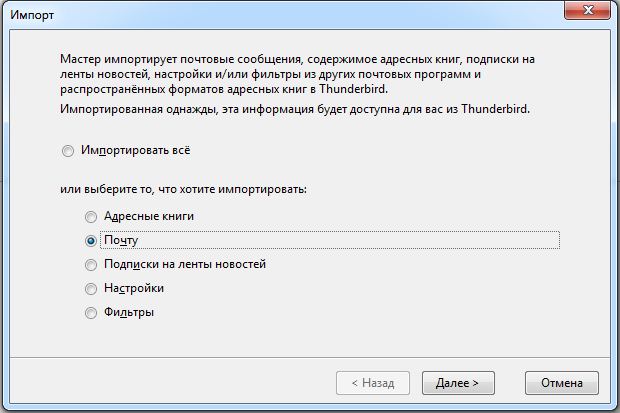
Поруке можете пренијети на други рачунар након додатног учитавања Оутлоок-а. У прозору који се отвара, процес увоза треба да почне. Уграђене компоненте апликације омогућавају вам да проверите наведену е-пошту за поруке, као резултат приказивања резултата свог рада на екрану.
Доведена манипулација ће пренијети све електронске поруке доступне на рачунару са Каталог Оутлоок увоза на локалне мапе.
Пренос целокупног адресара разгледнице Оутлоок-а
Сасвим је једноставно пренијети адресар на други рачунар, корисник ће нам требати само неколико минута. Пре свега, морате да покренете Тхундербирд, у компоненту апликације "Алати", изаберите команду "Увоз адресара".
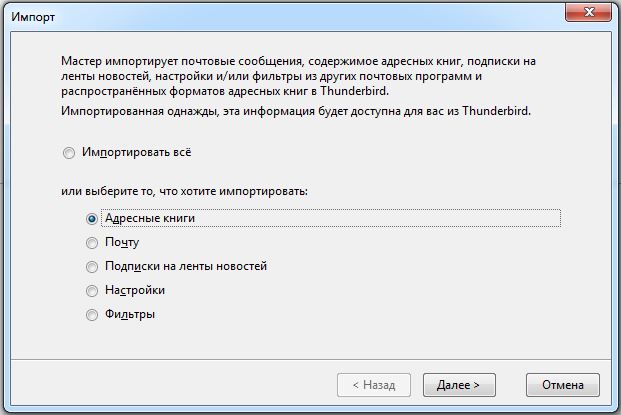
Након тога, требало би да одредите Оутлоок, кликните на дугме "Настави", након завршетка процеса увоза, испуните поступак кликом на команду "Спремни".
Доследна упутства за објављивање Тхундербирд-а
У почетку је корисник који је одлучио да пребацује све своје електронске поруке на вишенаменски клијент за пошту (на други рачунар) требало би да одлучи где ће се накнадно чувати сви потребни подаци. На пример, можете да креирате засебну мапу "Маил" на локалном диску Д и пребаците сву преписку у њега. Поруке се чувају на системском диску у мапи "Пошта" да бисте га пронашли, прво мора да посети директориј докумената и подешавања, у одељку "Дата апликације" "Тхундербирд", у профилима у којима у фасцикли за проширењем продужетак .Подразумевано похрањени подаци е-поште.
Даљње акције су пренос садржаја мапе и упутства у Тхундербирд Сеттингс одређене мапе која припада засебној кутији. Пренос података омогућава "алат" Парамера сервера "локални каталог" сервера ".
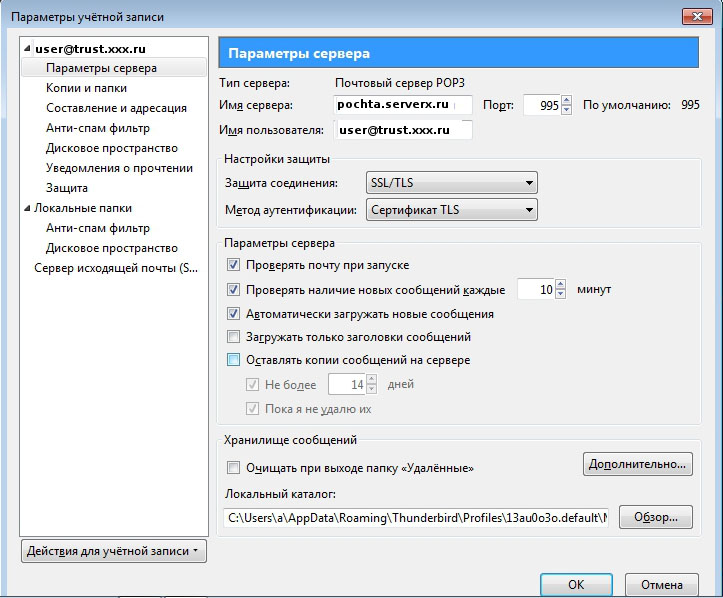
Локални каталог у поштанском клијенту
Увоз података приликом поновне инсталације оперативног система
Ако је, из било којег разлога, корисник приморан да поново инсталира оперативни систем на свом рачунару, мораће да претходно пренесе своју е-пошту.
Ако требате да пребаците поруке са Тхундербирд-а у Тхундербирд на други рачунар, подразумевате пост прекршај из старог ОС-а на нову, прво морате да очистите корпу и непотребне поруке на сваком налогу, који корисник има у поштанском језику. Овај поступак ће убрзати пренос података који ће се догодити због максималног смањења сачуваних датотека.
У каталогу "Подешавања" који се на системском диску налази у одељку "Документи", морате да пронађете лични рачун. У одељку "Апликације", мапа са продужењем треба чувати .Подразумевано, чије се име створи од апсолутно случајне комбинације слова или бројева.
Дакле, још један рачунар "види" сва стара слова, потребне су вам датотеке сачуване у име мапе ".Подразумевано "Трансфер у директориј са типичним именом путем мреже или флеш уређаја. Треба напоменути да сама каталога треба копирати, али само његов садржај.
Направите трансфер е -маил-а из Тхундербирд-а у Тхундербирд, безболније ће помоћи уградњи исте верзије на два рачунара поштанских купаца. Пожељно је да преузмете, инсталирајте и покренете апликацију на другом рачунару пре копирања података. У овом случају програм ће самостално створити нови налог.С обзиром на то, програм се мора затворити и копирати доступне датотеке на нови гадгет.
Следећи покретање апликације омогућиће кориснику да добије приступ претходном е-маилу и подешавањима.
Закључак
Кроз прикладни мултифункционалну клијенту пошту, корисник може лако произвести пуно манипулација својим е-маилом. Тхундербирд вам омогућава преношење писама из других поштанских услуга, приступите свом налогу са других уређаја, лако и брзо преносите податке у стандардну апликацију.
- « Инсталација алата за даљинско управљање сервером, укључивање, уклањање
- Антивирус ЕСЕТ НОД32 Инсталација, уклањање, почетно подешавање »

